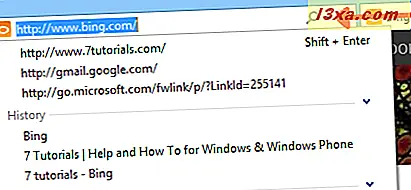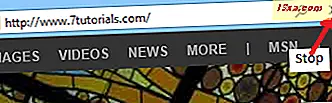Det nyeste operativsystem fra Microsoft, Windows 8, medførte mange nye og forbedrede applikationer, blandt hvilke Internet Explorer 10 skiller sig ud. Den nuværende vejledning er den første i en række artikler og vejledninger om Microsofts seneste browser, og vi håber vores brugere finder det både nyttigt og oplysende. Vi starter med at tackle de vigtigste interfaceelementer i Internet Explorer 10 til skrivebordet og deres måde.
Hvor finder du Internet Explorer 10
At finde Internet Explorer 10 i Windows 8 er meget ligetil. Appikonet til Internet Explorer 10 findes på startskærmen, som automatisk indlæses, når du tænder din computer, eller når du trykker på Windows-tasten. Bare klik på en gang på ikonet, og browsersiden åbnes i fuldskærmsversionen. Processen med at indstille desktop versionen af Internet Explorer 10 som standard vil blive beskrevet i en kommende vejledning.

Du kan også finde genvej i proceslinjen på skrivebordet.
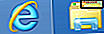
Det er klart, at i Windows 7 kun den stationære version er tilgængelig. Men det er ikke indbygget i operativsystemet. Du skal downloade den via Windows Update eller fra dens officielle downloadside.
Når du har åbnet Internet Explorer 10, ser vinduet ud på skærmen nedenfor.
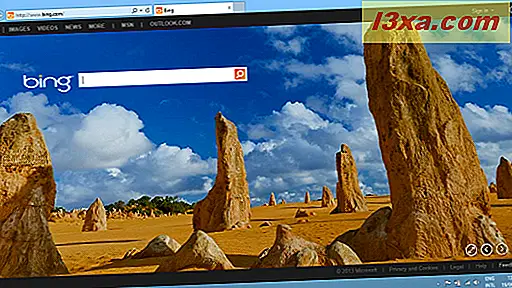
Det er nemt at se, at Internet Explorer 10 har haft lidt ansigtsløftning, sammenlignet med ældre iterationer. Men jeg må sige, at jeg finder den nye rene og klare interface i Internet Explorer 10 til at være meget attraktiv og brugervenlig.
Det nye er et mere organisk forhold mellem Bing og Internet Explorer 10, som er illustreret af baggrundsbillederne og de mørkegrå grænser, der er peberet med Bing-relaterede knapper, dubbet af dit Bing Frame. Baggrundsbillederne er fascinerende, ændres ofte, og du kan finde oplysninger om et bestemt billede og rulle gennem alle de billeder, der er tilgængelige for dig, ved hjælp af knapperne nederst på højre side af Bing Frame. Du har mulighed for at deaktivere Bing Frame ved at skifte til fuld skærm. Her forklares knapperne, og baggrundsbilledet er identificeret:
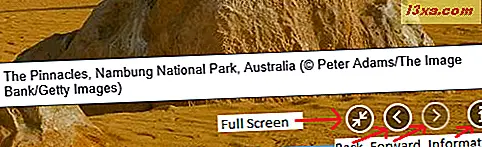
Du vil også bemærke, at Internet Explorer 10 's standard hjemmeside er www.bing.com, men du har altid mulighed for at indstille en anden hjemmeside.
Som det var tilfældet med dets forgænger, Internet Explorer 9, ændres farven på vinduet Internet Explorer 10 med det Windows 8-tema, du anvender, afhængigt af hvilken farve der bruges af hvert tema.
Knapperne øverst til venstre på skærmen
Lad os starte med knapperne øverst til venstre på skærmen. De store pile er til at navigere tilbage og fremad mellem de websider, du besøgte i løbet af den aktuelle session. Hvis du kun har besøgt en hjemmeside, så er de knapper grå og vil ikke gøre noget.
Næste er adresselinjen . Der skriver du adresserne på de websteder, du vil besøge (siger www.7tutorials.com). Som med enhver anden moderne browser kan du også bruge den som en søgefelt. Hvis du skriver et ord og trykker på Enter, søger det automatisk på Bing eller en anden standard søgemaskine, du har angivet, og returnerer en side med søgeresultater.
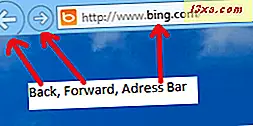
På grund af den tilsyneladende symbiose, som Bing og Internet Explorer 10 nu deler, og det faktum, at Internet Explorer 10 's standard hjemmeside er www.bing.com, har du et væld af muligheder at vælge imellem, når det kommer til online søgninger. Da de er relativt selvforklarende, er alt du skal gøre, at udforske den førnævnte Bing Frame.

Inkluderet i adresselinjen er et par symboler, der fungerer som knapper. Lad os tage dem i orden, fra venstre til højre:
- Forstørrelsesknappen er naturligvis til søgning. Hvis Bing-forslag er tændt, vil det vende tilbage til dig forslag fra søgemaskinen, mens du skriver. Hvis du klikker på et af forslagene, åbner den en side med søgeresultater fra Bing.
- Næste er en pil, orienteret nedad. Hvis du klikker på det, får du adgang til en liste med de seneste websteder, du besøgte, plus nogle af dine favoritter .
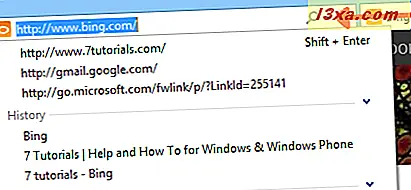
- Den tredje knap er at Opdatere den webside, du har åbnet.
- X- knappen bruges til at stoppe en webside fra at blive indlæst eller opdateret.
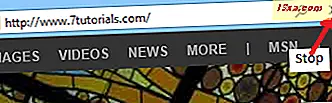
Sådan åbner du nye faner i Internet Explorer 10
På grund af den indsats, som Microsoft satte i gang med at forenkle den nye Internet Explorer 10, står det grunden til, at åbning af nye faner er simpel og effektiv.
Umiddelbart efter adresselinjen finder du de faner, du har åbnet. Ved siden af den sidste åbnede fane er ikonet Ny fane . Hvis du vil åbne en ny fane, skal du klikke på det lille nye faneikon, fremhævet nedenfor.

Når en ny fane åbnes, vil du se en liste med dine mest populære websteder, eller med andre ord dine mest besøgte websteder.
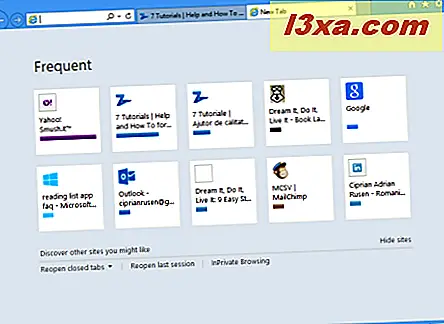
Du kan klikke på en af dem, hvis det er det du vil se, eller skriv blot adressen i adresselinjen .
Øverste højre knapper: Hjem, Favoritter, Værktøjer
På dette sidste ben af tutorialen, lad os undersøge de sidste tre knapper, der findes øverst til højre i vinduet Internet Explorer 10 og den tilsvarende knap på Bing Frame.
Når du trykker på den første knap, tager den dig til din startside, hvis du har et sæt. Hvis du ikke gør det, vil det bare omdirigere til www.bing.com.
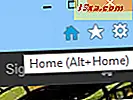
Den anden knap i form af en stjerne er en direkte rute til dine favoritter, feeds og historie . Hvis du klikker på den, falder en menu ned med tre faner, hver med sin specifikke type indhold.
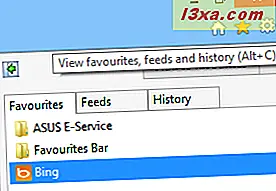
Den tredje knap, formet som et tandhjul, giver dig adgang til menuen Værktøjer . Når du har klikket på den, kan du indtaste konfigurationsmenuer og ændre funktioner: Du kan udskrive, gemme en webside, zoome, få adgang til sikkerhedsfunktioner, se dine downloads, administrere dine add-ons, få adgang til udviklerværktøjer og konfigurere dine internetindstillinger.
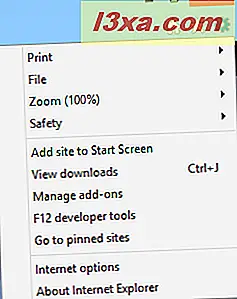
Og sidst, men ikke mindst, er knappen Preferences på Bing Frame.
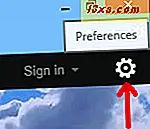
Ved at klikke på det, kan du indstille og ændre dine Bing søgning indstillinger.
Hvad er næste?
Dette er kun starten på vores serie af tutorials på Internet Explorer 10 . Vi vil fortsætte med at lægge artikler frem til vi føler, at vi har dækket denne browser på en komplet måde.
Hvis du har spørgsmål vedrørende Internet Explorer 10, tøv ikke med at spørge ved hjælp af nedenstående kommentarformular. For mere, skal du altid tjekke de artikler, der anbefales i slutningen af denne artikel.